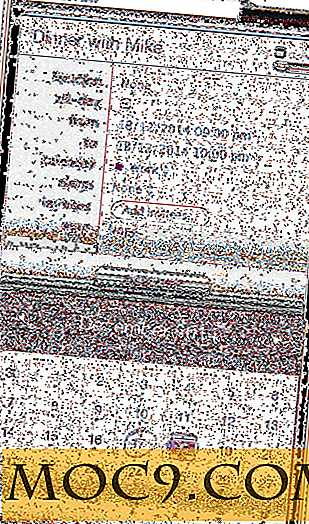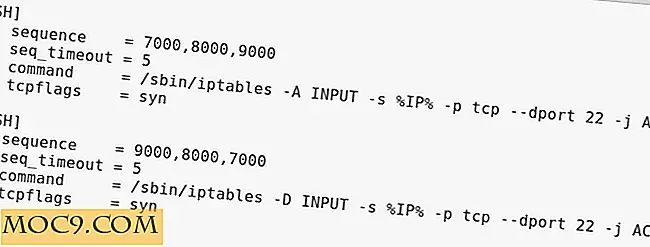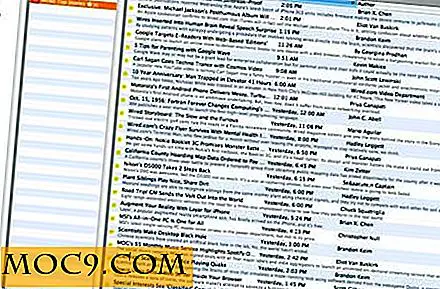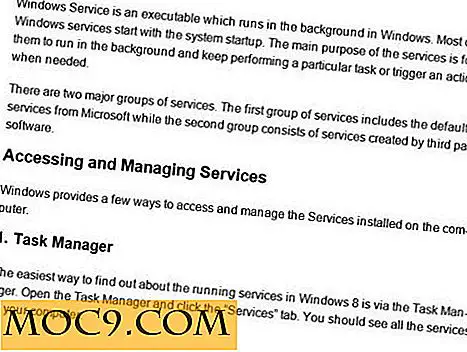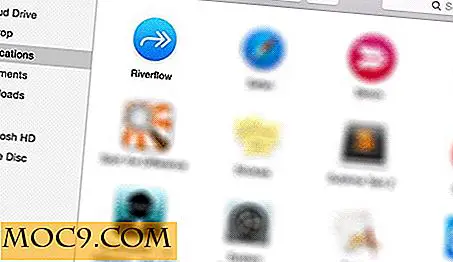Как да стартирате приложение чрез клавишна комбинация на Mac
Има няколко начина да стартирате приложение на Mac. Някои предпочитат да пускат приложения от докера, тъй като там поставят любимите си приложения, докато други предпочитат да използват Launchpad, за да получат достъп до всички приложения на своята машина. Ако искате да стартирате приложения чрез клавишна комбинация, имате късмет.
Вече можете да стартирате приложение на Mac с помощта на клавишна комбинация, благодарение на Quicksilver. Това приложение ви позволява да зададете клавишна комбинация за стартиране на приложение, точно както стартирате различни функции в приложение, използвайки различни клавишни комбинации.
Ето как.
Стартиране на приложение чрез клавишна комбинация
За да направите това, ще използвате приложение, наречено Quicksilver, което е свободно достъпно за вас, за да го изтеглите и използвате на Mac. Ето как можете да използвате приложението, за да свършите работата:
1. Изтеглете Quicksilver и кликнете два пъти върху него, за да го инсталирате на Mac. Той ще ви попита дали искате да го преместите в папката "Приложения". Кликнете върху "Install in Applications", за да го инсталирате.

2. Ще видите кратък урок за това как работи приложението. Продължете да кликнете върху "Напред", докато приключи урокът.

3. Когато урокът е приключил и сте в главния интерфейс на приложението, кликнете върху иконата за малки настройки в горния десен ъгъл и изберете "Triggers ..." Тук можете да определите пряк път за стартиране на приложение.

4. Кликнете върху "Custom Triggers" в лявата страна, кликнете върху знака "+" (плюс) в долната част и изберете "Клавиатура", за да създадете нов персонализиран тригер.

5. Въведете името на приложението, което искате да стартирате. Може да е всяко приложение, което сте инсталирали.
В следващия пример избрах приложението "Снимки" да се стартира.
Когато приключите с избора на приложението, кликнете върху "Запазване", за да запазите спусъка.

6. Вече трябва да видите, че новосъздаденото задействане в интерфейса Triggers. За да зададете клавишна комбинация, просто кликнете върху "Няма" под графата "Тригери".

7. Натиснете клавишите на клавиатурата, които искате да зададете като пряк път за избраното приложение.

Избраният клавишен клавиш е назначен да стартира приложението, което сте избрали по-горе. Опитайте да видите дали тя работи.
За да може клавишната комбинация да работи всеки път, когато заредите своя Mac, трябва да стартирате приложението Quicksilver всеки път, когато го направите. За да се отървете от това неприятности, просто позволете на приложението да започне автоматично при вход. Ето как можете да направите това.
Позволяване на автоматичното стартиране на Quicksilver при влизане в системата
1. Кликнете върху раздела "Предпочитания" в приложението.
2. Кликнете върху "Приложения" в панела отляво.
3. Поставете отметка в квадратчето "Стартиране при влизане", за да позволите на приложението да стартира, когато влезете в устройството си.

Приложението трябва да се стартира автоматично всеки път, когато рестартирате Mac, така че клавишните комбинации да продължат да работят.
заключение
Въпреки че е сравнително лесно да стартирате приложения на Mac, използването на клавишна комбинация за стартиране на приложение прави още по-лесно.
Кажете ни как работи за вас!